Automatisierte Hyper-V-Sicherung mit nur einem Klick
Ausführliche Produktinformationen finden Sie auf der BackupChain BackupChain Home Page.
Die automatisierte Single Click Backup & Restore-Funktion für Hyper-V reduziert den Aufwand und kümmert sich um alle im vorherigen Abschnitt beschriebenen Schritte.
Beginnen Sie mit dem Backup-Assistenten:
1.Erstellen Sie einen neuen Hyper-V-Sicherungstask (Server):
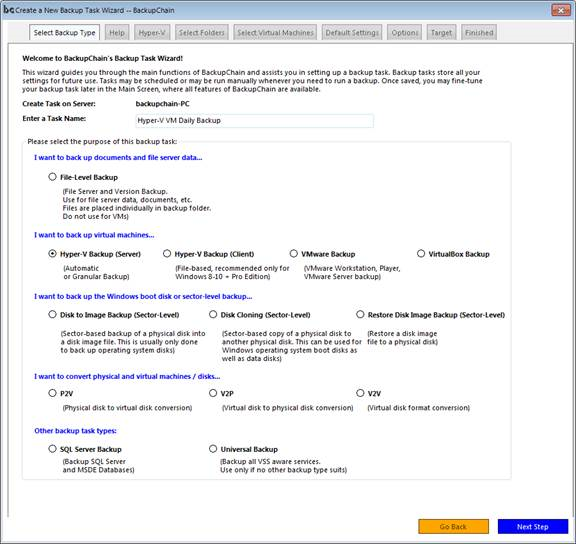
2.Wählen Sie Automatische Hyper-V-Sicherung und aktivieren Sie den CSV-Modus, falls Sie freigegebene Clustervolumes verwenden:
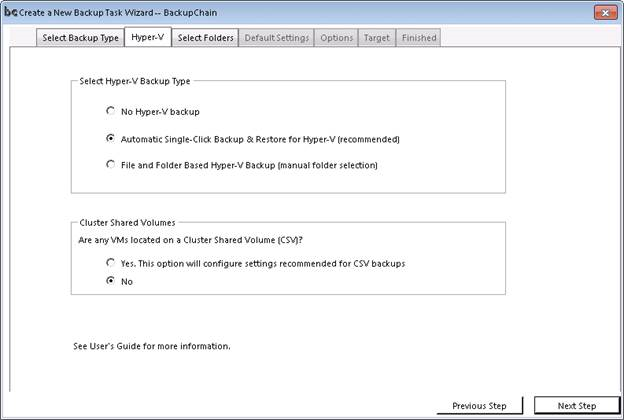
3.Dann können Sie entweder die VM aus einer Liste auswählen oder die automatische Auswahlfunktion verwenden (beachten Sie, dass die Option „Ich möchte VMs aus einer Liste auswählen“ aktiviert ist):
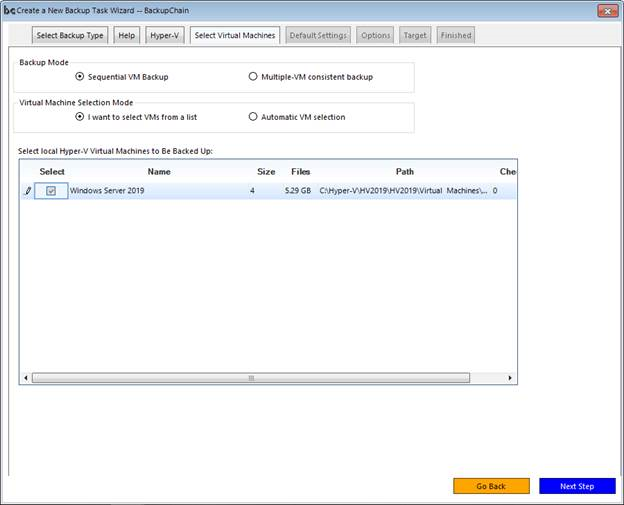
Alternativ können Sie „Automatic VM Selection“ in Server Enterprise Editionen und höher verwenden:
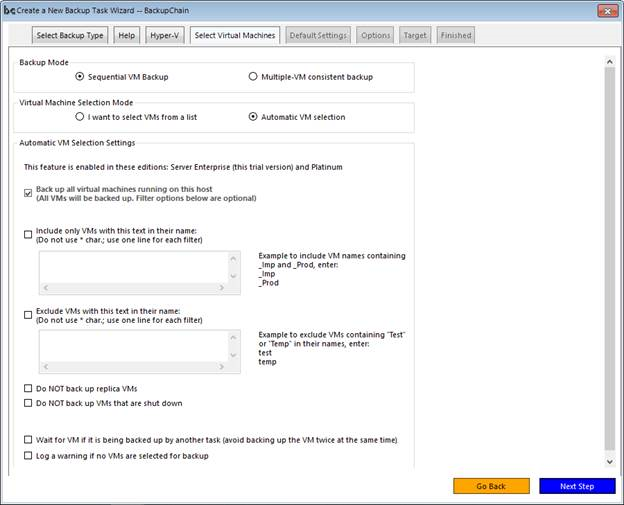
Die obigen Bildschirme erfordern keine zusätzliche Konfiguration, wenn alle VMs automatisch gesichert werden sollen. Sie können Einschluss- und Ausschlussfilter basierend auf dem Namen angeben.
Sie können beispielsweise die folgende Namenskonvention in Ihrem Unternehmen einrichten. Wenn ein VM-Name das Wort „Produktion“ enthält, handelt es sich um eine Produktions-VM, die immer gesichert wird. In diesem Fall würden Sie oben das Wort Produktion als Einschlussfilter hinzufügen.
Oder Sie können einen Ausschlussfilter definieren, der wie folgt funktioniert: Angenommen, Sie möchten, dass alle VMs, die das Wort „Testen“ oder „Sichern Sie nicht“ verwenden, übersprungen werden. Sie würden dann einen Ausschlussfilter mit zwei Zeilen definieren, eine für Tests und eine für „Nicht sichern“, ohne die Anführungszeichen einzugeben.
Die Option „Replikat-VMs NICHT sichern“ verhindert, dass Replikat-VMs gesichert werden. Dies ist nützlich, wenn Sie bereits separat auf der Replikatziel-VM sichern und die Serverlast auf ein Minimum beschränken möchten.
Die Option „Auf VM warten“ dient dazu, den Umstand abzudecken, dass eine VM nicht parallel gesichert werden kann. Beachten Sie, dass Dienste innerhalb der VM teilnehmen müssen, um eine anwendungskonsistente Sicherung der VM zu erhalten. Einige Dienste platzieren möglicherweise exklusive Sperren innerhalb ihrer internen Datenstrukturen, die die Ausführung paralleler gleichzeitiger Sicherungen verhindern können. Die Warteoption erkennt daher, dass eine VM gesichert wird, und wartet, bis sie abgeschlossen ist, bevor sie fortgesetzt wird.
Hinweis: Die Option „Heruntergefahrene VMs NICHT sichern“ kann zu Datenverlust führen. Betrachten Sie den Fall, in dem eine VM während der Ausführung immer gesichert wird. Irgendwann wird es heruntergefahren und die Backups enthalten diese VM nicht mehr. Die Änderungen seit der letzten Sicherung gehen verloren, wenn die VM beschädigt wird.
„Protokollieren einer Warnung, wenn keine VMs für die Sicherung ausgewählt sind“ ist eine Option, um Sie vor unerwünschten Konfigurationen zu schützen. Beispielsweise kann ein Tippfehler im Einschlussfilter dazu führen, dass keine VMs erkannt und somit keine VMs gesichert werden. Anschließend wird eine Warnung protokolliert, um Sie auf diese Möglichkeit aufmerksam zu machen. Sie können diese Option beispielsweise deaktivieren, wenn Hosts häufig alle ihre VMs für Wartungsarbeiten entfernt haben und Sie in diesem Fall keine Warnungen erhalten möchten.
Sequenzielles VM-Backup im Vergleich zu konsistentem Backup mehrerer VMs
Es ist wichtig, die gleichzeitige Option nicht zu verwenden, es sei denn, es ist absolut notwendig. Es gibt normalerweise keinen Geschwindigkeitsgewinn durch die Verwendung dieser Option. Die Standardoption besteht darin, jeweils eine VM zu sichern, während die gleichzeitige Option alle VMs gleichzeitig sichert. Offensichtlich ist die Last auf Ihrem Server viel höher, wenn eine gleichzeitige Sicherung durchgeführt wird. Die Option „Gleichzeitig“ sollte nur verwendet werden, wenn Sie eine konsistente Sicherung über mehrere virtuelle Maschinen hinweg benötigen. Dies ist in der Regel nur der Fall, wenn mehrere Datenbankserver miteinander verknüpft sind oder ein ähnliches Setup erforderlich ist, das Datenkonsistenz über mehrere virtuelle Maschinen hinweg erfordert.
Wichtig: Die Auswahl von „Sequential VM Backup“ ist die empfohlene Option und reduziert die Last auf Ihrem Server, dauert aber länger. Diese Option bleibt aktiviert, wenn eine universelle Sicherungsaufgabe verwendet wird. Umgekehrt kann sie nur deaktiviert werden, wenn die Aufgabe als Hyper-V-Sicherungsaufgabentyp erstellt wurde.
Sie können mit dem Sicherungsassistenten mit Standard- oder benutzerdefinierten Optionen fortfahren, wie in früheren Kapiteln beschrieben, und die Aufgabe abschließen.
Weitere Tutorials
- Daten Backup Tipps #1: Ordnung muss sein!
- Die Nachteile von Hyper-V-Passthrough-Disks und warum Sie sie nicht verwenden sollten
- Video: So sichern Sie VMware VMs, Schritt-für-Schritt
- Überlegungen zur Sicherung und Wiederherstellung freigegebener Clustervolumes
- Video: Das Einrichten von P2V auf Hyper-V, Schritt-für-Schritt
- Festplattensicherung und Festplattenkonverter
- Hyper-V Replica: Vor- und Nachteile. Hilft es wirklich für Resilienz?
- Hinzufügen einzelner Dateien zur Sicherungsaufgabe
- Oracle VirtualBox Backup und Wiederherstellung von virtuellen Maschinen
- Hyper-V Load Balancing: Alles, was Sie wissen müssen
- Hyper-V-Manager: Alles, was Sie wissen müssen
- Geschwindigkeits- und Bandbreitendrosselung für Backups
- Video: So starten Sie Windows von einem USB-Laufwerk oder Stick
- Hyper-V-Speichereffizienz: Best Practices für optimale Leistung
- So installieren Sie Hyper-V Schritt für Schritt
- Zeitplaner für Sicherungsaufgaben: täglich, kontinuierlich, wöchentlich, monatlich usw.
- P2V: Physische Maschine in eine virtuelle VMware VM Konvertieren
- Backup Programm Ohne Abonnement – Unbefristete Lizenz
- Der Ultimative Spickzettel für Hyper-V PowerShell Befehle
- BackupChain Backup Software Konzepte
- Video: So ordnen Sie FTP als Netzlaufwerk unter Windows 11-10 zu
- Hyper-V Backup und Wiederherstellung von VMs, Schritt für Schritt
- Video: V2V Konvertierung für Hyper-V, VMware, VirtualBox, Einfach und Schnell
- Externe Dienstprogramme vor, während oder nach Backups Ausführen
- Video: So ordnen Sie SSH / SFTP als Netzlaufwerk in Windows zu

